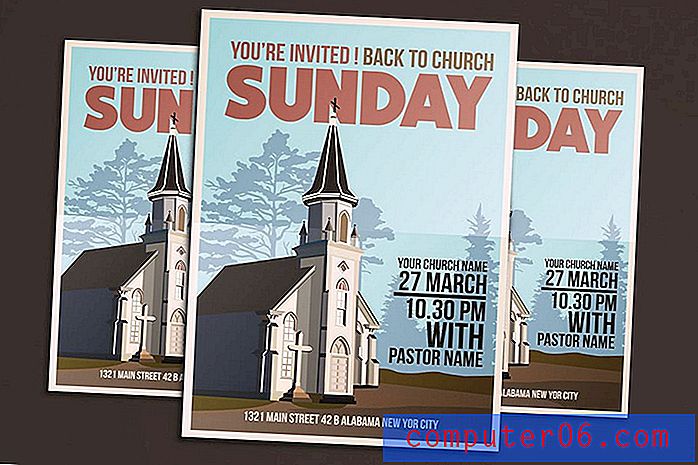Word 2013에서 텍스트 끌어서 놓기를 방지하는 방법
Word 2013에서 긴 문서 나 보고서 작업은 일반적으로 좋은 경험입니다. 프로세스를 단순화하기 위해 여러 가지 도구를 사용할 수 있으며 이러한 도구를 활용하면 편집 또는 작성에 소요되는 시간을 크게 줄일 수 있습니다. 그러나 기본적으로 켜져있는 기능 중 일부는 두통을 유발할 수 있습니다. 트랙 패드가있는 랩톱을 사용 중이고 끌어서 놓기 기능을 사용하는 경우에 특히 그렇습니다. 따라서 실수로 텍스트 문자열을 선택하고 잘못된 위치로 끌어다 놓을 수 있습니다. 이것은 실망스럽고 때로는 눈에 띄지 않을 수 있습니다. 이것이 문제인 경우 아래 단계에 따라 Word 2013에서 텍스트 끌어서 놓기를 비활성화 할 수 있습니다.
Word 2013에서 끌어서 놓기로 인한 실수로 인한 실수 방지
이 기능은 Word 2013에서 기본적으로 설정되는 기능으로, 문장이나 텍스트 조각이 원래 위치에 있지 않아야하는 위치에있는 경우 종종 범인입니다. 그리고 드래그 앤 드롭 기능을 의식적으로 사용하지 않으면 잠재적 인 문제로 작용할 것입니다. 운 좋게이 자습서를 따라 기능을 빠르고 쉽게 비활성화 할 수 있습니다.
1 단계 : Word 2013을 시작합니다.
2 단계 : 창의 왼쪽 상단에있는 파일 탭을 클릭하십시오.

3 단계 : 창의 왼쪽에있는 열 맨 아래에서 옵션 을 클릭하십시오.
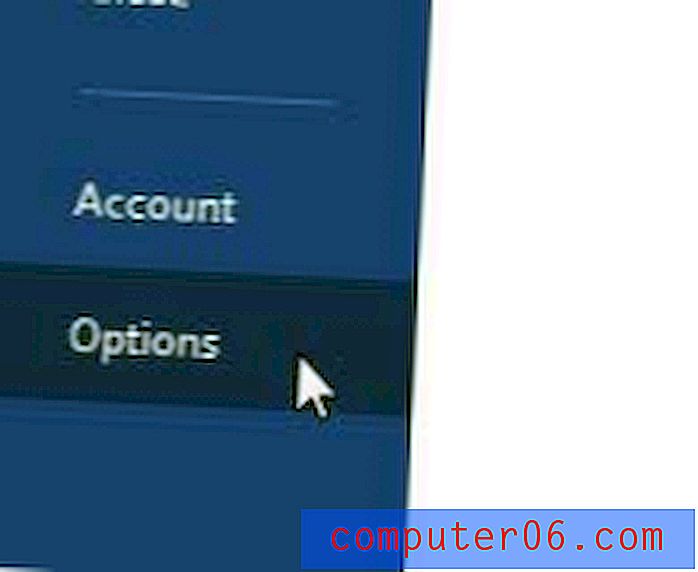
4 단계 : Word 옵션 창의 왼쪽 열에서 고급 탭을 클릭하십시오.
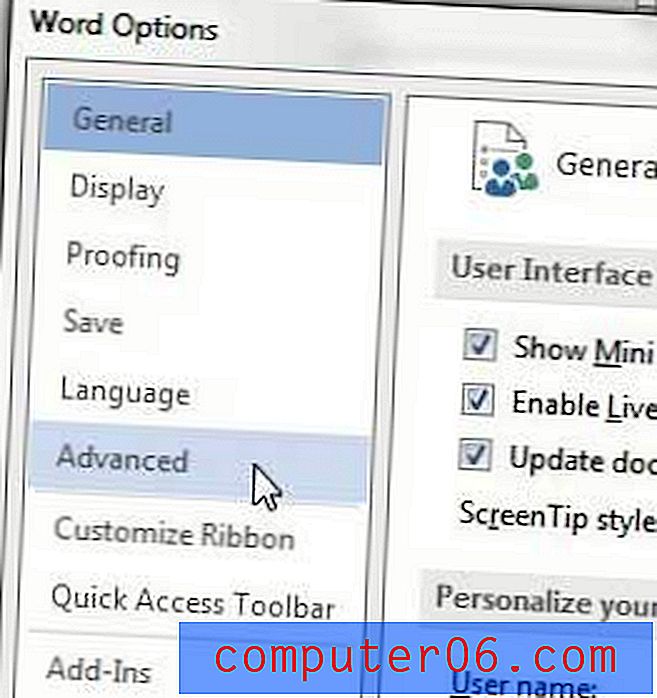
5 단계 : 텍스트를 끌어서 놓기 허용 의 왼쪽에있는 상자를 클릭하여 확인 표시를 제거합니다.
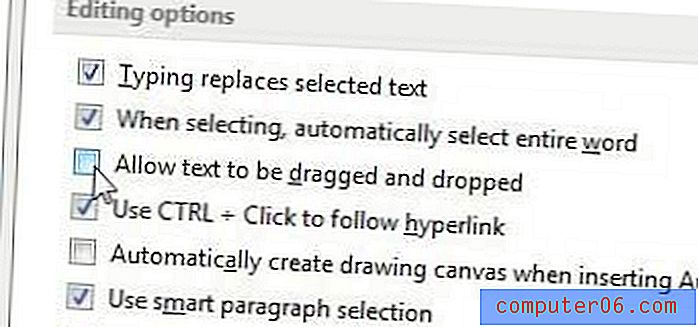
6 단계 : 창 하단에서 확인 버튼을 클릭하여 변경 사항을 적용하고 창을 닫습니다.
사람들이 좋아할 시원하고 저렴한 선물을 찾고 있습니까? Chromecast를 확인하십시오. TV에서 Netflix 또는 YouTube를 시청하는 간단한 방법을 원한다면 스스로 선택할 가치가 있습니다.
Word 2013에서 텍스트 모양이 마음에 들지 않으면 Word 2013에서 기본 글꼴을 변경할 수도 있습니다.